Philips Digital Voice Tracer User Manual
Page 11
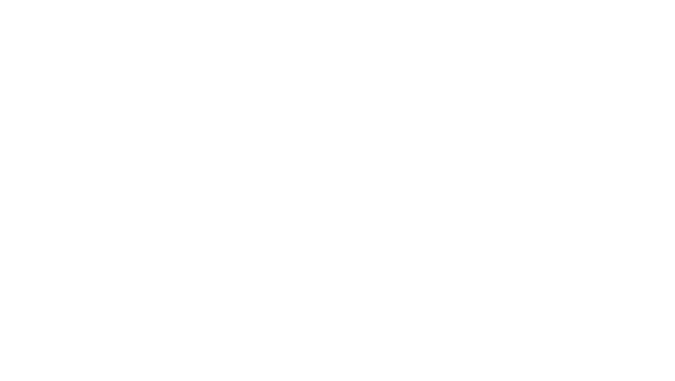
ES 11
Paso 3: Preparado para dictar
Cuando termine el entrenamiento, verá un mensaje con la
indicación de que ha terminado el Asistente para crear un usuario
nuevo. La DragonBar aparecerá en la parte superior de su
pantalla.
Transcripción del texto grabado
4
Conecte su Philips Digital Voice Tracer al PC.
1.
En el menú ‘Sonido’ de la DragonBar, elija ‘Transcribir
2.
grabación’.
Seleccione el archivo de grabación.
3.
Haga clic en ‘Transcribir’.
4.
Obtención de ayuda
5
Para acceder a la ayuda en línea de Dragon NaturallySpeaking,
haga clic en el menú ‘Ayuda’ de la DragonBar y elija ‘Temas de
ayuda’.
Si necesita más ayuda, visite nuestra página Web:
www.nuance.com/NaturallySpeaking/support
Voice Tracer el modo de grabación SHQ y grabe el texto de
entrenamiento. El tiempo de grabación mínimo es 15 minutos.
Cuando termine de grabar, haga clic en ‘Siguiente’.
Transferir la grabación al PC:
2.
Conecte su Philips Digital Voice Tracer al PC y seleccione el
archivo de texto de entrenamiento. Haga clic en ‘Siguiente’.
Deje que Dragon NaturallySpeaking adapte su nuevo perfil de
3.
usuario a las características de su voz. Haga clic en ‘Iniciar
adaptación’ para iniciar este proceso. El proceso puede durar
más de una hora.
Adaptación a su estilo de escritura:
4.
Dragon NaturallySpeaking puede analizar su estilo
de escritura para aumentar la precisión general del
reconocimiento. Esta adaptación puede incrementar entre 5 y
30 minutos el tiempo de entrenamiento del usuario. Haga clic
en ‘Iniciar’ para continuar.
Nota: aunque recomendamos que ejecute esta parte del
Asistente, si no tiene pensado hacerlo, seleccione ‘Omitir este
paso’ en lugar de elegir ‘Cancelar’.
